Jak tymczasowo wyłączyć Bitdefender (lub na stałe)
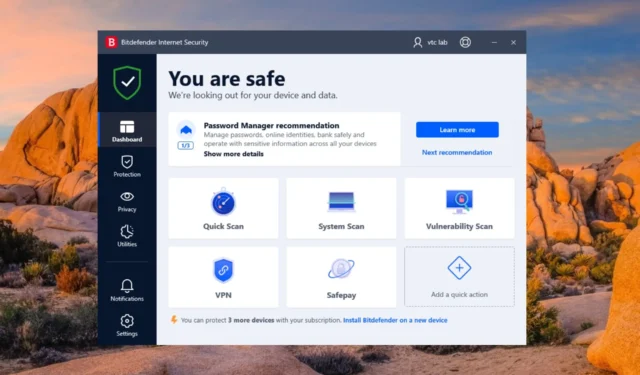
Dzięki najnowocześniejszym funkcjom i solidnej ochronie, którą oferuje, Bitdefender wyróżnia się jako niezawodne rozwiązanie antywirusowe wśród najlepszych rywali.
Jednak zdarzają się sytuacje, w których narzędzie staje się nadopiekuńcze i błędnie traktuje potencjalnie bezpieczny plik jako zagrożenie. W takiej sytuacji tymczasowe lub trwałe wyłączenie Bitdefender staje się koniecznością.
Dlaczego powinienem wyłączyć Bitdefender w systemie Windows?
Może być kilka powodów, dla których możesz rozważyć wyłączenie Bitdefender. Oto niektóre z oczywistych:
- Niezgodność oprogramowania – W niektórych przypadkach oprogramowanie antywirusowe, takie jak Bitdefender, może wchodzić w konflikt z innymi programami zainstalowanymi na komputerze.
- Wydajność systemu – Chociaż Bitdefender został zaprojektowany tak, aby był wydajny pod względem zasobów, istnieje kilka raportów o wysokim zużyciu procesora , szczególnie podczas skanowania lub aktualizacji.
- Rozwiązywanie problemów z łącznością sieciową — Oprogramowanie antywirusowe, w tym Bitdefender, wykorzystuje różne mechanizmy ochrony sieci, które mogą czasami zakłócać łączność sieciową .
- Fałszywe alarmy – Bitdefender może czasami identyfikować niewinne pliki lub aplikacje jako potencjalnie niebezpieczne fałszywe alarmy. Może to powodować problemy lub zakłócenia podczas korzystania z określonego oprogramowania.
- Konserwacja systemu – Podczas wykonywania procedur konserwacji systemu, instalowania oprogramowania lub zmiany określonych ustawień systemowych, aktywna ochrona Bitdefender może powodować problemy.
Jak tymczasowo wyłączyć Bitdefender?
- Naciśnij klawisz Windows, wpisz bitdefender w pasku wyszukiwania u góry i wybierz aplikację Bitdefender Total Security z wyniku wyszukiwania.
- Zlokalizuj i wybierz opcję Ochrona z lewego paska bocznego głównego interfejsu aplikacji.
- Następnie kliknij opcję Otwórz wymienioną w sekcji Antywirus w oknie Funkcje chronione .
- Przejdź do zakładki Zaawansowane i wyłącz przełącznik obok Bitdefender Shield .
- Wybierz czas, na jaki chcesz wyłączyć ochronę Bitdefender w wyskakującym okienku. Kliknij OK, aby zapisać zmiany.
Ochrona w czasie rzeczywistym Bitdefender i inne funkcje bezpieczeństwa powinny być teraz tymczasowo wyłączone. Możesz to zweryfikować, sprawdzając ikonę Bitdefender w zasobniku systemowym, która może zmienić swój wygląd, wskazując, że ochrona jest wyłączona.
Po upływie wybranego czasu, tarcza ochronna Bitdefender zostanie automatycznie włączona.
Jak trwale wyłączyć Bitdefender?
- Uruchom aplikację Bitdefender Total Security na swoim komputerze.
- Wybierz Ochrona z lewej strony panelu nawigacyjnego.
- W oknie Funkcje ochrony wybierz Otwórz w sekcji Antywirus .
- Przejdź do zakładki Zaawansowane i przesuń przełącznik Bitdefender Shield w pozycję Wył .
- Wybierz Trwale po rozwinięciu listy rozwijanej w dodatkowym oknie, które się pojawi i naciśnij przycisk OK.
Bitdefender daje ci możliwość trwałego wyłączenia aplikacji, jeśli wymaga tego sytuacja. Pamiętaj jednak, aby włączyć ochronę po zakończeniu pracy z aplikacją, aby mieć pewność, że Twój system będzie zawsze chroniony przed zagrożeniami internetowymi.
Jak wyłączyć powiadomienia w Bitdefender?
- Uruchom aplikację Bitdefender w swoim systemie.
- Wybierz Ustawienia z lewego panelu nawigacyjnego interfejsu aplikacji.
- Na karcie Ogólne w oknie Ustawienia wyłącz przełącznik Oferty specjalne i Polecane powiadomienia.
Jeśli obawiasz się ciągłych wyskakujących okienek, ofert odnowienia lub powiadomień o skanowaniu USB, możesz wyłączyć powiadomienia Bitdefender, aby je powstrzymać.
Jak wyłączyć Bitdefender VPN?
- Przejdź do aplikacji Bitdefender na komputerze z systemem Windows.
- Wybierz opcję Prywatność z lewego paska bocznego Bitdefender.
- Kliknij Otwórz VPN , obecny w sekcji VPN.
- Jeśli sieć VPN jest aktualnie połączona, naciśnij przycisk, aby ją rozłączyć.
I to wszystko! Aby później skorzystać z VPN, wykonaj te same czynności i tym razem naciśnij przycisk połączenia.
Gdy kupujesz Bitdefender Total Security, usługa VPN jest jej częścią. Jednak ten pakiet ma ograniczony limit danych wynoszący 200 MB dziennie, jeśli nie wykupiłeś dodatkowej subskrypcji. Biorąc pod uwagę ograniczenia limitu danych, możesz nie chcieć, aby VPN był włączony przez cały czas.
Jak wyłączyć automatyczne odnawianie w Bitdefender?
- Zaloguj się na stronie Bitdefender Central przy użyciu adresu e-mail powiązanego z zakupem Bitdefender.
- Przejdź do sekcji Moje subskrypcje z lewego paska nawigacyjnego i przejdź do zakładki Moje płatności w prawym oknie.
- Znajdź subskrypcję, którą chcesz zmodyfikować, a następnie kliknij Wyświetl szczegóły obok niej.
- Kliknij link Zarządzaj opcjami odnawiania subskrypcji znajdujący się na następnej stronie z historią zakupów.
- Naciśnij przycisk ZATRZYMAJ AUTOMATYCZNE ODNAWIANIE w wyskakującym okienku nakładki, aby wyłączyć funkcję automatycznego odnawiania subskrypcji.
Po wykonaniu powyższych kroków otrzymasz automatyczną wiadomość e-mail potwierdzającą, że zmiana opcji odnowienia subskrypcji przebiegła pomyślnie.
W przypadku dalszych pytań i sugestii skontaktuj się z nami w sekcji komentarzy.



Dodaj komentarz